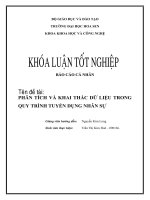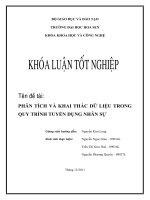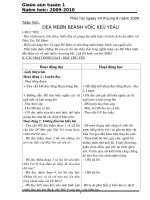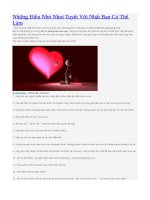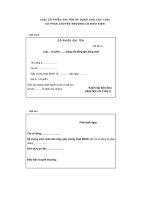từng bước với excel 2003 phần 4 từng bước với excel 2003 phần 4 6 định dạng dữ liệu trong ô a canh lề với excel bạn có thể canh lề nội dung theo các hướng trên dưới trái phải tùy thuộc vào từn
Bạn đang xem bản rút gọn của tài liệu. Xem và tải ngay bản đầy đủ của tài liệu tại đây (130.72 KB, 3 trang )
<span class='text_page_counter'>(1)</span><div class='page_container' data-page=1>
<b>Từng bước với Excel 2003 (Phần 4)</b>
<b>6. Định dạng dữ liệu trong ô.</b>
<i>a. Canh lề:</i>
Với Excel, bạn có thể canh lề nội dung theo các hướng trên, dưới, trái, phải… tùy thuộc
vào từng nhu cầu khác nhau.
Để canh lề cho ơ bạn có thể sử dụng công cụ
Tương ứng với canh lề trái, canh giữa và canh phải cho văn bản trong ô hoặc khối ô được
chọn.
Mặc định, chiều cao của ô luôn vừa cho một hàng chữ, nếu bạn thay đổi chiều cao thì bạn
cũng cần canh chữ theo chiều dọc cho phù hợp. Muốn làm việc này, bạn vào menu
<b>Format > Cells hay nhấp tổ hợp phím Ctrl + 1 để mở hộp thoại Format Cells, tại hộp </b>
thoại bạn chọn thẻ Alignment.
Tại đây bạn thay đổi việc canh lề trong mục Text alignment bằng cách chọn các tùy chọn
trong mục Horizontal để canh lề theo chiều ngang, mục Vertical để canh lề theo chiều
dọc.
Mục Text control có 3 tùy chỉnh:
</div>
<span class='text_page_counter'>(2)</span><div class='page_container' data-page=2>
+ Shrink to fit: tự động thu nhỏ nội dung văn bản để vừa với chiều rộng cột.
+ Merge cells: sử dụng nếu như bạn chọn hơn 1 ô, tính năng này sẽ gộp các ô được chọn
thành 1.
Mục Orientation gồm 2 khung
+ Khung bên trái dùng để sắp xếp nội dung theo chiều dọc.
+ Ở khung bên phải bạn nhấp và giữ chuột vào góc muốn xoay chữ, hoặc bạn nhập số độ
vào khung Degrees.
<i>b. Tạo khung cho ô:</i>
Excel xử lý nội dung theo ô, tuy nhiên các ơ này chỉ có ý nghĩa trong chương trình, khi
bạn in ra giấy thì sẽ khơng thấy các ô này, để kẻ ô bạn thực hiện:
+ Chọn ô hoặc dãy ô cần kẻ khung.
</div>
<span class='text_page_counter'>(3)</span><div class='page_container' data-page=3>
Tại đây bạn có thể chỉnh:
+ Presets: Tạo đường viền cơ bản, gồm đường viền ngoài (Outline), viền trong (Inside),
hoặc không tạo đường viền.
+ Border: nhiều lựa chọn hơn, bạn nhấp vào từng nút để tạo đường viền.
+ Line: Bạn lựa chọn kiểu đường viền trong khung Style, chọn màu đường viền trong
khung Color.
</div>
<!--links-->